Denne artikkelen vil liste opp forskjellige måter du kan oppgradere til en nyere versjon av Ubuntu og hvordan kan du forhindre systembrudd under oppgraderingsprosessen.
Klargjøring og sikkerhetskopiering
Før du oppgraderer til en ny versjon av Ubuntu, anbefales du å ta en sikkerhetskopi av viktige filer og mapper på en ekstern stasjon. Alle tredjepartspakker kan skape avhengighetskonflikter under oppgraderingsprosessen, så du bør fjerne dem manuelt ved hjelp av en GUI-app som Synaptic-pakkebehandling eller ved å bruke kommandoen "ppa-purge" i en terminal. Du bør også lukke alle apper som kjører før du starter oppgraderingsprosessen.
Hvis du ikke har det travelt med å oppgradere og bry deg om stabilitet, vent i rundt to-tre uker for viktige feilrettinger å lande hvis det er noen. Hver Ubuntu-utgivelse kommer med et sett med versjonsmerknader, og de er tilgjengelige på Ubuntu ISO-nedlastingsside for bilder. Sørg for å ta en titt på dem før du oppgraderer, spesielt "kjente problemer". En lenke til disse versjonsmerknadene vises også når du oppgraderer fra oppdateringsadministratorens GUI-app.
Selv om Ubuntu-oppdaterer hemmer systemet fra å sove, bør du deaktivere suspendering og dvalemodus bare for å være trygg. Det sier seg selv at systemet ditt må ha minst 50% batteri. Ideelt sett bør du ha den koblet til ekstern strømkilde under oppgraderingen.
Grafisk metode
Hvis du ikke har endret standardoppdateringsinnstillingene, vil du automatisk motta et varsel når en ny versjon av Ubuntu er tilgjengelig for systemet ditt. Ettersom oppdateringen er rullet ut i faser, kan den komme noen dager senere etter den offisielle utgivelsesmeldingen.
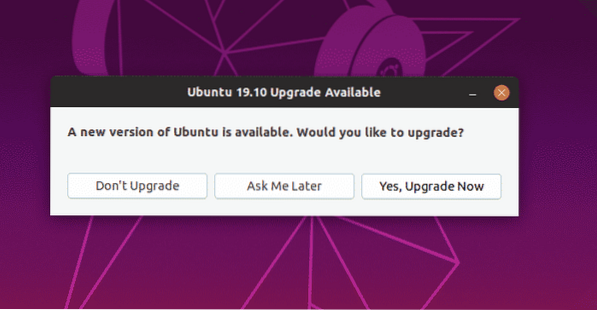
Du kan også sjekke oppdateringen manuelt ved å starte “Software Updater” -appen, men som nevnt tidligere, viser den kanskje ikke en oppdateringsmelding hvis den trinnvise utrullingen ikke har nådd deg ennå. Long Term Support (LTS) utgivelsesoppgraderinger blir vanligvis utsatt til neste punktutgivelse. Hvis du ser en oppgraderingsknapp, klikker du på den for å starte oppgraderingsprosessen.

Når som helst, kan du endre typen utgivelse du vil oppgradere til. Start "Programvare og oppdateringer" -appen og gå til "Oppdateringer" -fanen. Klikk på rullegardinmenyen ved siden av "Gi meg beskjed om en ny Ubuntu-versjon". Derfra kan du velge å få oppdateringsvarsling for neste stabile Ubuntu-utgivelse eller en Long Term Support (LTS) -utgivelse. Det er ikke noe alternativ å oppdatere til Ubuntu-versjoner som er under utvikling. Hvis du vil få den siste utviklingen av Ubuntu, må du bruke kraftoppdateringsmetoden som er beskrevet nedenfor.

Tving oppdateringsmetoden
Det er mulig å ignorere den trinnvise utrullingen og tvinge en oppdatering til systemet ditt. For å gjøre det, kjør kommandoen nedenfor:
$ sudo update-manager -dEt advarsel om å kjøre kommandoen ovenfor vil tillate deg å oppgradere til en nyere Ubuntu-versjon, uavhengig av om den er offisielt utgitt eller ikke. Med enkle ord kan denne kommandoen vise et oppgraderingsvarsel for en Ubuntu-versjon som er under utvikling og ennå ikke stabil.
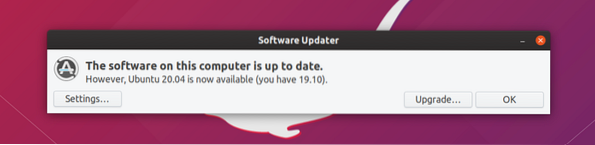
Kommandolinjemetode
For å oppgradere til en nyere versjon av Ubuntu gjennom kommandolinjen, kjør følgende kommandoer i rekkefølge og følg terminalens instruksjoner.
$ sudo apt installere update-manager-core$ sudo do-release-upgrade
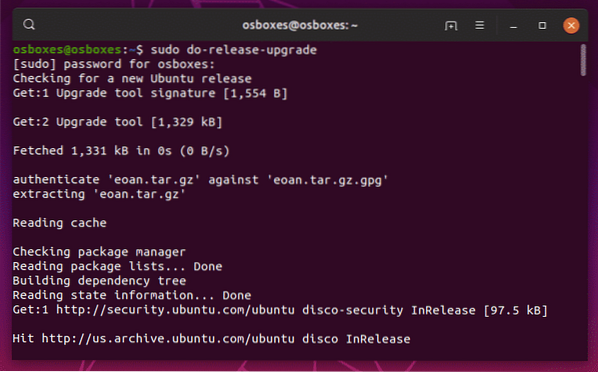
Du blir bedt om en bekreftelse når den foreløpige oppgraderingsprosessen er ferdig.

Konklusjon
Dette er få metoder som kan brukes til å oppgradere Ubuntu til en nyere versjon. En ny versjon av Ubuntu bringer inn oppdatert kjerne, nye systembiblioteker og en ny programvarestabel. Ubuntu følger to utgivelsessykluser, en kortvarig utgivelse støttet i ni måneder og en langvarig støtte (LTS) utgivelse støttet i 5 år. Hvis du foretrekker å bruke et stabilt og sikkert operativsystem i lang tid og ikke bryr deg om nye appversjoner, bør du bare vurdere å oppgradere til LTS-versjoner. Hvis du vil ha den nyeste programvaren, kjernen og GPU-driverne, kan du få en kortsiktig Ubuntu-utgivelse og deretter oppgradere den hver niende måned.
 Phenquestions
Phenquestions


